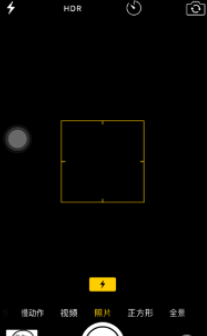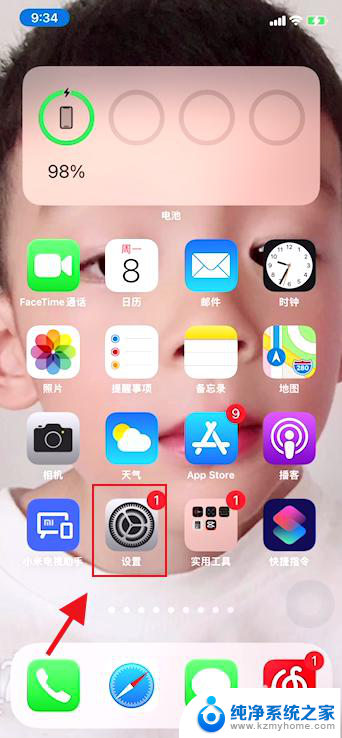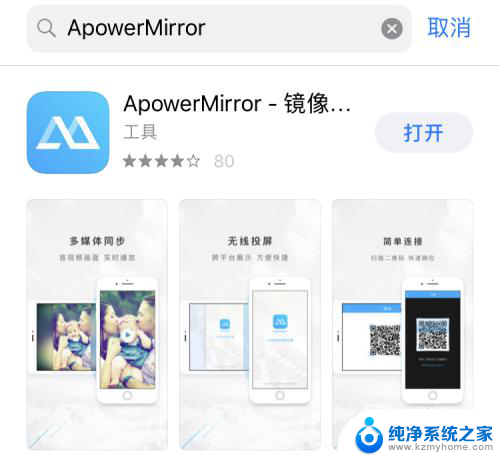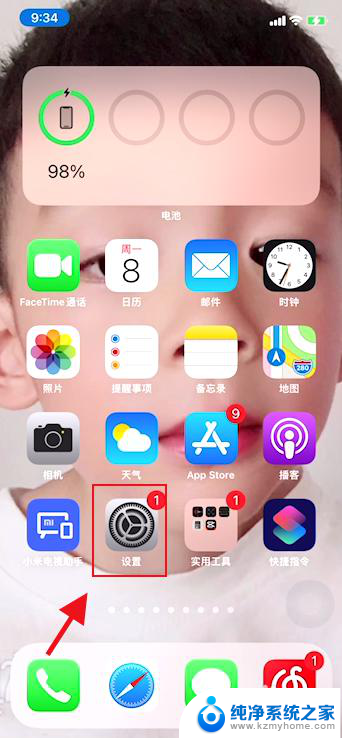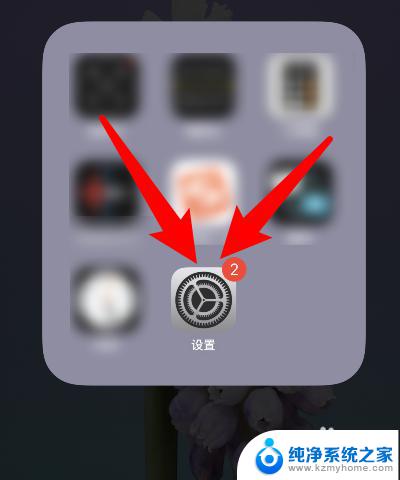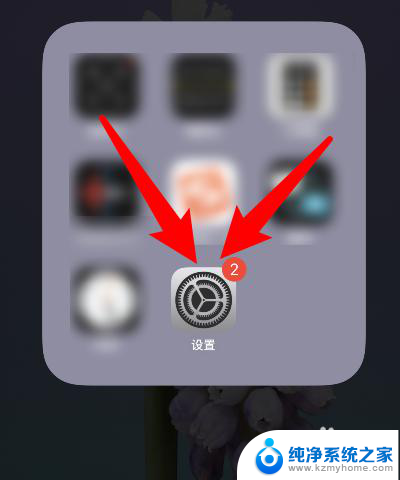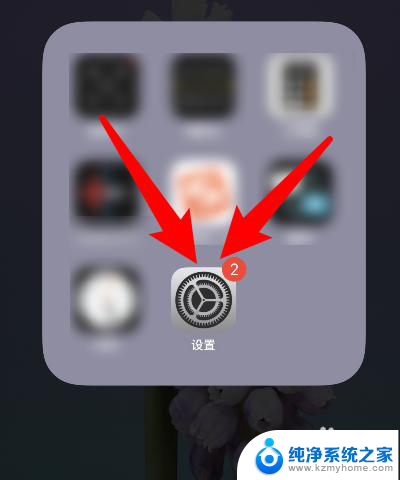苹果平板镜像设置在哪里 ipad镜像投屏设置步骤
在现代社会中科技设备的普及已经成为了人们生活中不可或缺的一部分,而作为一款备受欢迎的平板电脑,苹果iPad在用户中拥有着广泛的应用。除了常规的使用功能外,iPad还提供了镜像投屏的设置选项,让用户可以将设备上的内容投射到其他显示设备上观看。苹果平板镜像设置在哪里?如何进行镜像投屏的设置步骤呢?本文将为大家详细介绍。无论是在商务演示还是家庭娱乐中,iPad的镜像投屏功能都将给用户带来更加便捷和丰富的体验。
具体方法:
1.想要设置ipad中的镜像投屏功能,首先需要用手指滑动ipad的屏幕一下。
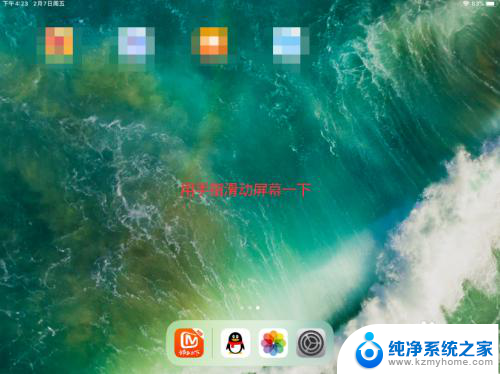
2.此时ipad的屏幕右侧会出现【控制中心】对话框,接着点击对话框中的【屏幕镜像】功能。
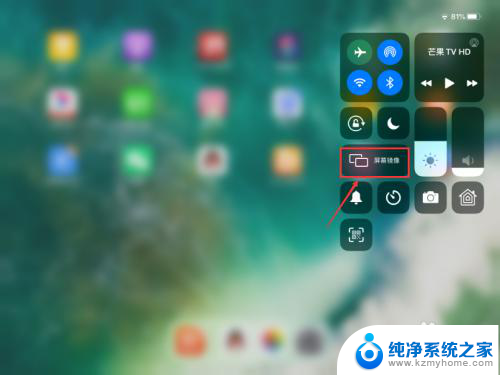
3.此时在【屏幕镜像】对话框中会出现可以投屏的设备,接着点击要投屏上去的那台设备。
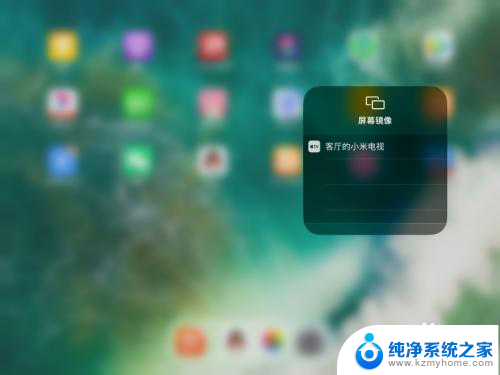
4.跟投屏的设备连接成功后,这样就成功投屏到这台设备上了。此时在【屏幕镜像】对话框中会显示连接成功的记号。
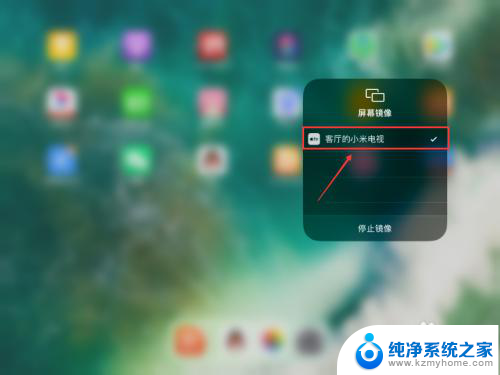
5.同时投屏上去的设备画面会显示当前ipad所播放的视频画面,如图所示。
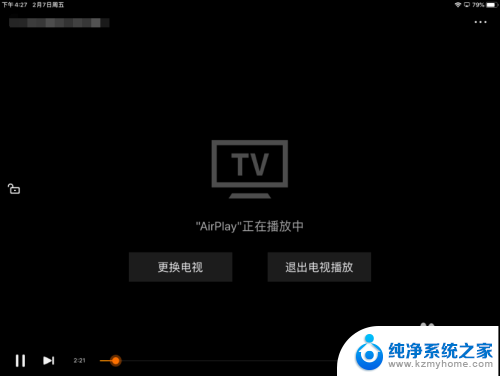
6.想要退出镜像投屏,点击【屏幕镜像】对话框中的【停止镜像】功能。这样就成功退出镜像投屏了。
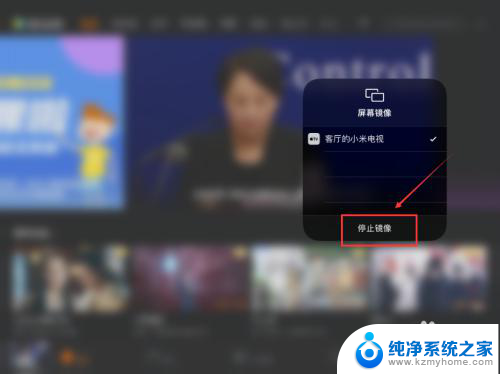
7.总结:
1、用手指滑动ipad的屏幕一下。
2、点击【屏幕镜像】功能。
3、点击要投屏上去的那台设备。
4、在【屏幕镜像】对话框中会显示连接成功的记号。
5、投屏上去的设备画面会显示当前ipad所播放的视频画面。
6、点击【屏幕镜像】对话框中的【停止镜像】功能退出镜像投屏。
以上就是苹果平板镜像设置在哪里的全部内容,还有不清楚的用户就可以参考一下小编的步骤进行操作,希望能够对大家有所帮助。